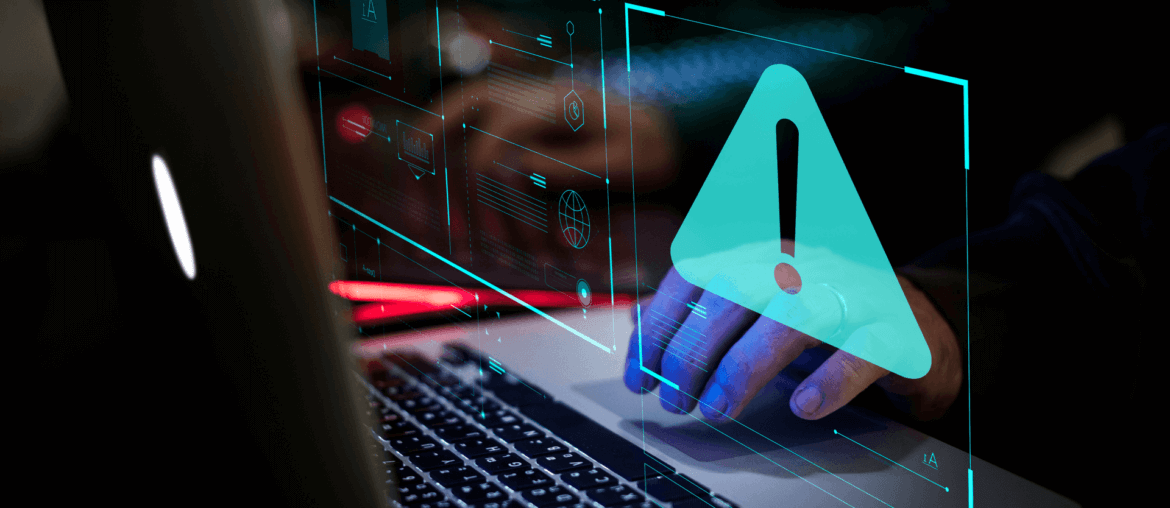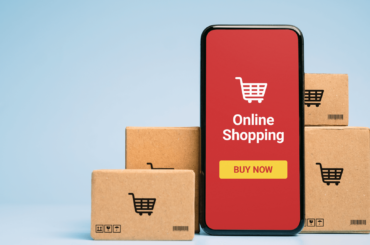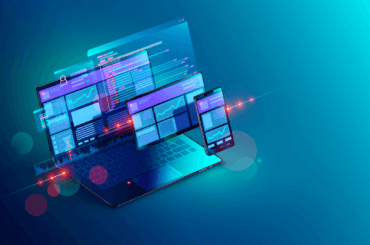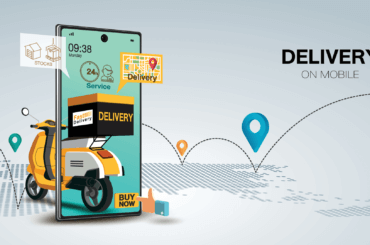Aktualizację aplikacji w większości przypadków chcemy, a nawet powinniśmy zainstalować jak najszybciej. Zdarza się jednak, że chcielibyśmy cofnąć aktualizację aplikacji do poprzedniej wersji. Jak usunąć aktualizacje aplikacji? Jak wyłączyć automatyczne aktualizacje aplikacji? Kiedy warto odinstalować aktualizację aplikacji i dlaczego zwykle lepiej tego nie robić? Czytaj dalej, żeby się dowiedzieć.
Czy cofnięcie aktualizacji aplikacji to dobry pomysł?
Najlepiej jest instalować każdą aktualizację oprogramowania od razu i po zainstalowaniu aktualizacji aplikacji już tego nie zmieniać. Najważniejszy powód jest prosty: aktualizacje aplikacji bardzo często są wprowadzane ze względów bezpieczeństwa. Mimo starań developerów, mało która aplikacja jest w 100% zabezpieczona przed atakami hackerskimi, szczególnie jeśli łączy się z Internetem i współpracuje z innymi aplikacjami. Kiedy więc specjaliści od cyber-bezpieczeństwa znajdują jakąś lukę bezpieczeństwa w oprogramowaniu, deweloperzy wypuszczają aktualizację aplikacji, która łata taką dziurę. To przede wszystkim dlatego w systemie Android i iOS domyślnie włączona jest automatyczna aktualizacja aplikacji. Szczególnie łakomym kąskiem dla hackerów są aplikacje systemowe, które każdy ma w swoim urządzeniu i ich aktualizacje są szczególnie ważne.
Ponadto, deweloperzy naprawiają za pomocą aktualizacji aplikacji różne pomniejsze błędy. Nie sposób uniknąć wszelkich błędów w oprogramowaniu, zwłaszcza jeśli aplikacje mają działać w różnych konfiguracjach sprzętowych i współpracować płynnie ze sobą. Kiedy więc nieuchronnie pojawia się informacja o problemach, twórcy udostępniają aktualizację aplikacji, która naprawia błędy. Wreszcie, po zainstalowaniu aktualizacji aplikacji zyskujemy dostęp do nowych funkcji aplikacji, jeżeli takowe się pojawią.
Kiedy cofnąć aktualizację aplikacji?
Bywa jednak, że mimo to chcemy cofnąć aktualizację aplikacji. Może nie warto odinstalowywać aktualizacji aplikacji tylko dlatego, że nam się nie podoba, albo coś zmienili. Cały proces jest zresztą dość skomplikowany, więc lepiej przyzwyczaić się do zmian. Bywa jednak, że trzeba cofnąć aktualizację aplikacji, na przykład, gdy pewne funkcje znikają po aktualizacji, aczkolwiek to rzadkie zjawisko. Częściej dochodzą nowe funkcje, a jak coś jest usuwane z aplikacji, to często i tak z czasem staje się bezużyteczne, nawet jeśli ktoś ma starszą wersję aplikacji. Dzieje się tak przede wszystkim, kiedy dana funkcja wymaga wysyłania lub odbierania danych z internetu. Operator z czasem przestanie przyjmować lub podawać dane w wymaganym formacie.
Najczęściej powodem, żeby cofnąć aktualizację aplikacji, są problemy z kompatybilnością. Na starszych urządzeniach najnowsza wersja aplikacji może zwyczajnie nie działać, działać wolniej, albo zużywać za dużo zasobów urządzenia – nowsze wersje aplikacji często mają większe wymagania sprzętowe. Aplikacja może też po aktualizacji przestać współpracować z innymi aplikacjami lub z urządzeniami zewnętrznymi. Taki problem występował np. w nieistniejącej już aplikacji sportowej Endomondo, w której aktualizację oprogramowania trzeba było cofnąć, żeby móc używać opaski sportowej do pomiaru tętna i podobnych urządzeń. Oczywiście przed cofnięciem aktualizacji z takiego powodu zawsze należy zastanowić się, czy warto.
Jest jeszcze jeden bardzo dobry powód, żeby odinstalować aktualizację aplikacji. Niektóre aplikacje są preinstalowane w telefonie i nie można ich usunąć, a aktualizacje mogą sprawić, że aplikacje takie zaczną zajmować bardzo dużo miejsca w pamięci telefonu. Jeżeli więc masz w telefonie nieużywaną aplikację, której ustawienia uniemożliwiają jej odinstalowanie, to najlepszym sposobem pozbycia się zbędnych megabajtów, jest odinstalować aktualizacje i wyłączyć aplikację.

Jak cofnąć aktualizacje aplikacji systemowych?
Odinstalować aktualizację oprogramowania w systemie Android można stosunkowo łatwo w przypadku aplikacji systemowych, które można przywrócić do stanu fabrycznego. Aby odinstalować aktualizację aplikacji systemowej, trzeba wejść w ekran ustawień aplikacji, umożliwiający jej odinstalowanie. Najłatwiej zrobić to tak: przytrzymaj ikonę aplikacji, aż pojawi się menu podręczne i stuknij ikonę menu z literką „i”. Jeżeli ta metoda nie działa w twojej wersji Androida, wejdź w ustawienia systemu, wybierz „Aplikacje i powiadomienia”, a następnie stuknij aplikacje z listy. Teraz wybierz opcję odinstalowania aplikacji – jeżeli jest to aplikacja pobrana ze sklepu Google Play, to zostanie usunięta, ale jeżeli jest to aplikacja systemowa, to możesz odinstalować aktualizację i przywrócić jej stan fabryczny. Spokojnie, pojawi się najpierw komunikat z informacją o tym, co się stanie i prośbą o potwierdzenie. Po przywróceniu stanu fabrycznego, możesz też wyłączyć aplikację – jej ikona zniknie z listy aplikacji, a aktualizacje nie będą już instalowane. Jest jednak pewien problem – ta opcja dostępna jest tylko w niektórych wersjach Androida. W nowszych wersjach preinstalowane aplikacje systemowe nie mają w ogóle opcji „odinstaluj aplikację” (choć wciąż można je wyłączyć). Na szczęście istnieje alternatywa.
Jak odinstalować aktualizację przez sklep Google Play?
Najłatwiej po prostu wyszukać aplikację po nazwie w sklepie Google Play – w jej opisie będzie polecenie „odinstaluj”. Jeżeli jest to aplikacja systemowa, to nie można jej usunąć, ale można odinstalować aktualizację i przywrócić stan fabryczny. Kiedy już to zrobisz, możesz ją wyłączyć, wchodząc w ustawienia aplikacji, w sposób opisany powyżej. Jeżeli masz problem z wyszukaniem aplikacji w sklepie, albo po prostu chcesz przejrzeć listę aplikacji w telefonie, to otwórz sklep Google Play i wybierz ikonę konta użytkownika (po prawej u góry, z twoim zdjęciem/awatarem). Z menu, które się otworzy, wybierz opcję zarządzania aplikacjami i urządzeniem. Na kolejnym ekranie wybierz kartę „zarządzaj” albo znajdź drugą opcję od góry – tu możesz sprawdzić dostępność aktualizacji i jeżeli wszystkie aktualizacje są już zainstalowane, to będziesz mieć możliwość przejrzenia historii aktualizacji. Zobaczysz listę aplikacji, dzięki której możesz sprawdzić, kiedy i jakie aktualizacje zostały zainstalowane. Wybierz aplikację z listy, a otworzy się jej strona sklepowa, z której możesz ją odinstalować albo przywrócić do stanu fabrycznego.
Jak przywrócić aplikację – ustawienia zaawansowane
A co, jeżeli chcesz odinstalować aktualizacje pobranej aplikacji, przywrócić aplikację systemową do stanu innego niż fabryczny, albo nawet cofnąć aktualizację Androida? Tu sprawa znacznie się komplikuje. Niby procedura jest prosta: odinstalować aplikację, pobrać z internetu jej starszą wersję i zainstalować, w odpowiednim momencie wyrażając zgodę na instalowanie aplikacji z nieznanych źródeł. I to jest główny problem – aplikacje z nieoficjalnych źródeł potrafią być bardzo niebezpieczne, bo nie przechodzą żadnej weryfikacji i mogą być zainfekowane złośliwym oprogramowaniem. To samo dotyczy instalowania wcześniejszych wersji systemu operacyjnego – o ile sam producent urządzenia nie udostępnia odpowiednich plików, trzeba je pobrać z innego źródła, któremu niekoniecznie możemy w pełni zaufać. Sama procedura instalacji może wyglądać różnie, ale z reguły plikom towarzyszy instrukcja postępowania. Jest to jednak w każdym wypadku skomplikowane, co w połączeniu z ryzykiem oznacza, że z reguły nie warto.
Jak zablokować aktualizacje?
Jeżeli nie chcesz żeby aplikacje aktualizowały się automatycznie, można to wyłączyć w ustawieniach Sklepu Play. Wejdź w menu podręczne, tak jak opisano powyżej i wybierz Ustawienia. Następnie rozwiń kategorię Ustawienia sieci i stuknij ikonę menu „Automatyczne aktualizacje”. W okienku, które się otworzy wybierz opcję „Nie aktualizuj automatycznie”. Jeżeli chcesz zablokować aktualizacje samego systemu, wejdź w kategorię „Aktualizacje systemu” w ustawieniach i odznacz opcję „inteligentnych aktualizacji”. Ta funkcjonalność może jednak wyglądać inaczej w twojej wersji systemu.